|
  .png)
W przygotowaniu

nr 5-6(25-26) 2017
dostępny
po 29.12.2017
Wydanie aktualne

nr 3-4(23-24) 2017
dostępny w pdf, wydanie
flash
tutaj
Wydania
archiwalne
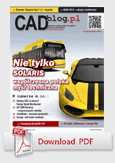
nr 1-2(21-22) 2017
dostępny w pdf, wydanie
flash
tutaj
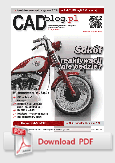
nr 1-2(19-20) 2015
dostępny w pdf, wydanie
flash
tutaj
2014_miniatur.png)
numer 1(18) 2014
dostępny w pdf, wydanie
flash
tutaj
2013_sm.png)
numer 1(17)
2013
dostępny w pdf, wydanie flash
tutaj
_covsmall.gif)
numer 1(16) 2012
dostępny
w
archiwum
|
Fragment artykułu z nr 1(2) kwiecień
2009 (kompletne wydanie do pobrania z
Archiwum)
Podglądanie naszego projektu
Z
pogranicza projektowania i programowania: praca w środowisku
BRL-CAD cz. II
Opracowanie:
Maciej Stanisławski
(...) Pójdziemy za radą twórców programu i w celu poznania
związanych z tym zasad obowiązujących w środowisku BRL-CAD,
posłużymy się nowym modelem, nieco bardziej złożonym od
prezentowanych w poprzednim odcinku naszego cyklu. Będzie to coś
przypominającego krótkofalówkę.
Tworzymy nową bazę danych i nazywamy ją radio.g (jak to zrobić?
Odsyłam do cz. I dostępnej w numerze "zerowym" w Archiwum na
stronie www.cadblog.pl). Następnie w Oknie Wierszy Poleceń
wpiszemy poniższy listing:
in
obudowa.s rpp 0 16 0 32 0 48
in przycisk1.s rec 8 30 36 0 3 0 4 0 0 0 0 2
in przycisk2.s ell1 8 33 36 4 0 0 2
in glosnik.s tor 16 16 16 1 0 0 12 1
in antena.s rcc 2 2 46 0 0 48 1
in galka.s rcc 4 4 40 8 0 0 5
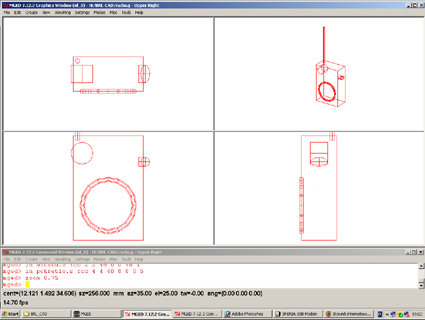 Warto
zaznaczyć, iż wystarczy, by poszczególne liczby określające
położenie i wymiary rysowanych elementów naszej krótkofalówki
były oddzielone pojedynczą spacją; tutaj odstępy między nimi są
większe, ale podyktowane to było chęcią uzyskania większej
czytelności naszego "programu" rysowania radia... Gdy ostatni
wiersz zatwierdzimy klawiszem ENTER, na ekranie będziemy widzieć
już gotowy zarys krótkofalówki, w domyślnym widoku. Warto
zaznaczyć, iż wystarczy, by poszczególne liczby określające
położenie i wymiary rysowanych elementów naszej krótkofalówki
były oddzielone pojedynczą spacją; tutaj odstępy między nimi są
większe, ale podyktowane to było chęcią uzyskania większej
czytelności naszego "programu" rysowania radia... Gdy ostatni
wiersz zatwierdzimy klawiszem ENTER, na ekranie będziemy widzieć
już gotowy zarys krótkofalówki, w domyślnym widoku.
Na dole Okna Wierszy Poleceń znajduje się pole zawierające
szereg informacji o rysowanym obiekcie. Wydaje mi się, iż już o
nim wspominałem w poprzedniej części, ale tym razem przyjrzymy
mu się bliżej. Przykładowe informacje zawarte w interesującym
nas polu mogą mieć postać:
cent=(5.000 15.000 25.000) sz=90.000 mm az=35.00 el=25.00 tw=0.00
ang=(0.00 0.00 0.00)
Co one oznaczają?
• cent= jak łatwo się domyślić oznacza współrzędne centrum
widoku, określają je pierwsze trzy liczby. Ich wartości domyślne
to 0.000 0.000 0.000, podane w [mm]. Współrzędne te można
modyfikować, korzystając albo z Okna Edytora Graficznego, albo z
poziomu Okna Wierszy Poleceń. W pierwszym przypadku wystarczy
(będąc w tym oknie) nacisnąć i przytrzymać klawisz SHIFT, a
następnie dowolny przycisk myszy i poruszyć myszką w żądanym
przez nas kierunku. Można także wskazać myszą miejsce, które ma
być owym punktem centralnym i zatwierdzić je przyciskając rolkę
myszki (pamiętamy o wciśniętym przez cały czas klawiszu SHIFT).
Daleko temu do swobody pracy z manipulatorami 3Dconnexion, ale
cóż. Zresztą, nie każdy ma taki manipulator;
• sz= to rozmiar widoku, określony czwartą liczbą
w dolnym polu Okna Wierszy Poleceń; Aby zmienić go korzystając z
Okna Edytora Graficznego (GUI), wystarczy kliknąć prawym
klawiszem myszy - by powiększyć obraz, a lewym - by go
zmniejszyć.
Każde kliknięcie odpowiada dwukrotnemu powiększeniu lub
zmniejszeniu widoku naszego modelu, w stosunku do rozmiaru
wyjściowego. Dokładniejszą kontrolę zapewnia użycie komend size
i zoom z poziomu Okna Wierszy Poleceń. Dodam, że size nie ma
wpływu na faktyczny rozmiar naszego modelu, tylko na uzyskany
przez nas widok. Przykładowa składnia polecenia wygląda
następująco:
size 120
(gdzie liczba
120 oznacza wielkość w ustawionych przez nas domyślnie
jednostkach, czyli [mm]...
Powiększenie i zmniejszenie widoku można uzyskać także stosując
zoom. Dla przykładu składnia:
zoom 0.5
sprawi, że uzyskamy, że widok naszego radia zmniejszy się o
połowę,
zoom 2
sprawi, iż będzie dwukrotnie większy etc.;
• az=, el= to parametry widoku, określone liczbami z piątej i
szóstej pozycji, wyrażone w stopniach (domyślnie jest to
odpowiednio 35° i 25°). tw= i ang= to odpowiednio wartość obrotu
i kąt widzenia naszego modelu, również wyrażone w stopniach
(domyślnie wartości
te przyjmują 0°).
(...)
Pełny artykuł wraz
z ilustracjami w numerze (plik pdf) do pobrania z Archiwum
Cz. I artykułu na
temat modelowania/programowania w BRL-CAD dostępna w wydaniu 0
(1) marzec 2009
tutaj
|
Blog monitorowany
przez:
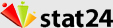
|
![]()